ps中魔棒工具怎么抠图?
原创:找图网
2024-03-14 02:49:41

ps中魔棒工具怎么抠图?
首先在PS中点击选中魔棒工具。
根据需要将图片上的选区使用魔棒工具建立好。
然后点击“文件”选项中的“新建”按钮。
然后建立一个合适大小的新建画布,点击确定。
切换到选区图片按下Ctrl+C进行复制选区,到新建画布上粘贴即可将其抠图抠出了。
如何使用ps魔棒工具进行抠图? PS中常常需要用抠图工具截取部分不规则的图片,工具很多,魔棒工具也是其中之一,今天小编就教大家使用魔棒工具进行抠图的方法。 第一步,打开ps,点击左上角的文件,再选择打开。选取一张要抠图的图片之后,点击下方的打开。 第二步,打开图片之后,按下键盘上的Ctrl+J,直接复制此背景图层。 第三步,点击左侧的魔棒工具图标,即下图框出的那个图标。 第四步,点击要去除的图片部分。 第五步,选定好去除的部分之后,直接按键盘右上角的delete键删除背景,并在右侧的图层设置栏把背景图层隐藏。 第六步,接着按Ctrl+D键取消图片内的选区。 第七步,点击文件,选择存储为把图片保存到本地即可。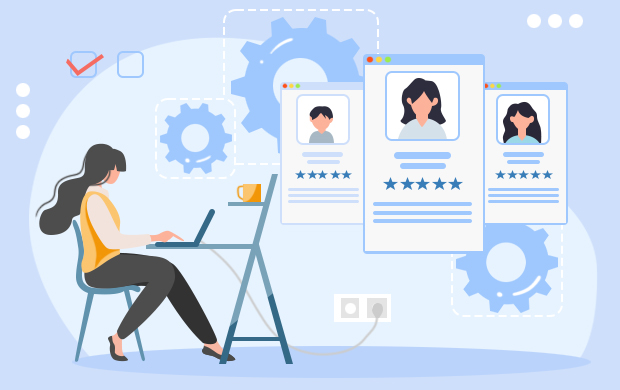
最新文章 更多
-
 果盘绘画图片大全简单创作方法快速制作技巧
果盘绘画图片大全简单创作方法快速制作技巧2024-01-02 16:57:54
-
 小年插画图片创作方法快速制作技巧
小年插画图片创作方法快速制作技巧2024-01-02 16:57:20
-
 小年绘画作品制作技巧
小年绘画作品制作技巧2024-01-02 16:55:45
-
 小年插画图片创作方法快速制作技巧
小年插画图片创作方法快速制作技巧2024-01-02 16:55:02
-
 立春插画图片如何制作
立春插画图片如何制作2024-01-02 16:54:19
-
 立春插画图片创作方法快速制作技巧
立春插画图片创作方法快速制作技巧2024-01-02 16:53:32
最新素材 更多
-
 万圣节南瓜怪创意元素
万圣节南瓜怪创意元素2025-10-27
-
 万圣节南瓜怪创意素材
万圣节南瓜怪创意素材2025-10-27
-
 三明治苹果幼儿园食谱插画
三明治苹果幼儿园食谱插画2025-10-27
-
 小女孩吃饭卡通可爱插图
小女孩吃饭卡通可爱插图2025-10-27
-
 幽灵巫师帽万圣节元素
幽灵巫师帽万圣节元素2025-10-27
-
 幽灵巫师帽万圣节素材
幽灵巫师帽万圣节素材2025-10-27
-
 紫橙色哑铃健身插画
紫橙色哑铃健身插画2025-10-27
-
 紫橙色哑铃健身插图
紫橙色哑铃健身插图2025-10-27
-
 女生举重创意元素
女生举重创意元素2025-10-27
-
 女生举重创意素材
女生举重创意素材2025-10-27









 扫描二维码添加客服微信
扫描二维码添加客服微信
 扫描二维码关注
扫描二维码关注




